Spotify Player-Gerät: Welches sollten Sie verwenden?
Ohne Zweifel, Spotify kann als eine der besten Musik-Streaming-Plattformen angesehen werden, die ihren Abonnenten verschiedene und enorme Vorteile bietet. Tatsächlich ist die Bereitstellung der kostenlosen Version bereits eine großzügige Handlung. Mit den Millionen von Songs, die Sie sich anhören können Spotify Aufgrund der riesigen Bibliothek würde sich die monatliche Gebühr sicherlich lohnen.
Glücklicherweise Spotify App wird von vielen Geräten unterstützt. Damit Sie Ihr Streaming-Erlebnis weiter genießen können, ist es natürlich großartig, wenn Sie eine erstaunliche verwenden Spotify Abspielgerät. Wenn Sie sich nicht sicher sind, welches Sie kaufen oder kaufen sollen, haben wir in diesem Beitrag gute Empfehlungen.
Einige stellen wir vor Spotify Spieler hier, die Sie ausprobieren und ausprobieren können. Wenn Sie aufbrechen, bringen Sie Ihren Favoriten mit Spotify Spuren mit Ihnen durch Ihre Spotify Player ist in der Tat eine gute Idee. Wenn Sie zu neugierig sind, um herauszufinden, was dieser Beitrag hat, dann lassen Sie uns jetzt zum ersten Teil springen!
Artikelinhalt Teil 1. Das Beste Spotify Spieler, den Sie ausprobieren könnenTeil 2. Halten Spotify Lieder für immerTeil 3. Zusammenfassung
Teil 1. Das Beste Spotify Spieler, den Sie ausprobieren können
Wie wir bereits erwähnt haben, Spotify Abonnenten und Fanatiker haben in der Tat Glück, denn die Spotify App wird tatsächlich von mehreren Geräten und Mediaplayern unterstützt. Sie können die App auf Ihren Mobilgeräten, Tablets, PCs und Laptops, auf Smart-TVs, intelligente Lautsprecher, die Stereoanlage Ihres Autos und mehr.
Mit den mehreren Spotify Spieler, die auf dem Markt erhältlich sind, könnten Sie verwirrt sein, welchen Sie bekommen sollen. Wir sind hier um zu helfen. Am Ende dieses Beitrags würden wir uns freuen, wenn Sie sich endgültig entscheiden können, für welche Spotify Abspielgerät zu verwenden.
Mächtige Stimmung
Einer der Spotify Spieler, die wir in diesem Abschnitt teilen werden, ist dieser Mighty Vibe. Das ist eigentlich ein kleiner Spotify Player, den Sie überall hin mitnehmen können. Sie müssen sich keine Sorgen machen, wenn Sie das Haus verlassen und Ihr Telefon nicht mitnehmen können, da ein tragbares Gerät wie dieses auf dem Markt erhältlich ist.
Sie können bis zu 1,000 behalten Spotify Spuren dazu Spotify Player und streamen Sie sie im Offline-Modus, sobald die Tracks erfolgreich synchronisiert wurden. Die Verbindung eines drahtlosen Kopfhörers mit Mighty Vibe ist natürlich möglich. Es hat auch einen Akku, der lange halten könnte. Hier ist eine Anleitung, wie Sie diesen Mighty Vibe verwenden können.
- Die Mighty-App muss heruntergeladen und auf Ihrem Mobiltelefon installiert werden.
- Sobald Sie die App installiert haben, starten Sie sie einfach und wählen Sie dann im Abschnitt „Musikdienst“ die Option „Spotify".
- Sie werden aufgefordert, sich bei Ihrem anzumelden Spotify Konto. Tippen Sie danach einfach auf die Schaltfläche „Jetzt synchronisieren“, um Ihre Wiedergabelisten mit dem Gerät zu synchronisieren.
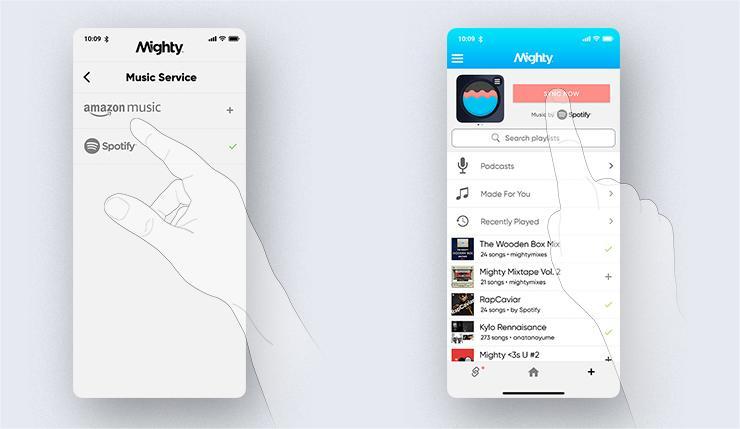
Sobald Sie die obigen drei Schritte abgeschlossen haben, können Sie sich jetzt Ihre anhören Spotify Wiedergabelisten mit diesem Spotify Abspielgerät! Wenn Sie der Meinung sind, dass die Vorteile von Mighty Vibe Ihren Bedürfnissen entsprechen, können Sie sich für einen entscheiden. Der Zweck dieses Geräts ist jedoch ausschließlich das Abspielen von Musik.
Fitbit-Sense
Fitbit Sense ist eigentlich eine Smartwatch, die das unterstützt Spotify App. Sobald Sie das Fitbit haben Spotify Wenn Sie die App heruntergeladen haben, können Sie ihre Fähigkeiten nutzen, z. B. die Steuerung der Musik, die auf Ihrem Telefon, Tablet oder Computer abgespielt wird, indem Sie Fitbit Sense als Ihre verwenden Spotify Abspielgerät wäre eine gute Entscheidung! Wenn Sie eines der Fitbit Sense besitzen, das Apps unterstützt, können Sie jetzt die Schritte zum Koppeln befolgen Spotify Konto mit Ihrer Smartwatch.
- Öffne auf deinem Mobilgerät die Fitbit-App, klicke auf dein Profilsymbol und dann auf dein Fitbit-Gerät.
- Tippen Sie als nächstes auf die Option „Apps“. Finden Spotify unter der Liste der unterstützten Apps. Drücken Sie Installieren.
- Gehen Sie zum Abschnitt „Meine Apps“. Sie sehen das „Zahnrad“-Symbol daneben Spotify. Klicken Sie darauf und melden Sie sich dann mit Ihren Kontoanmeldeinformationen an.
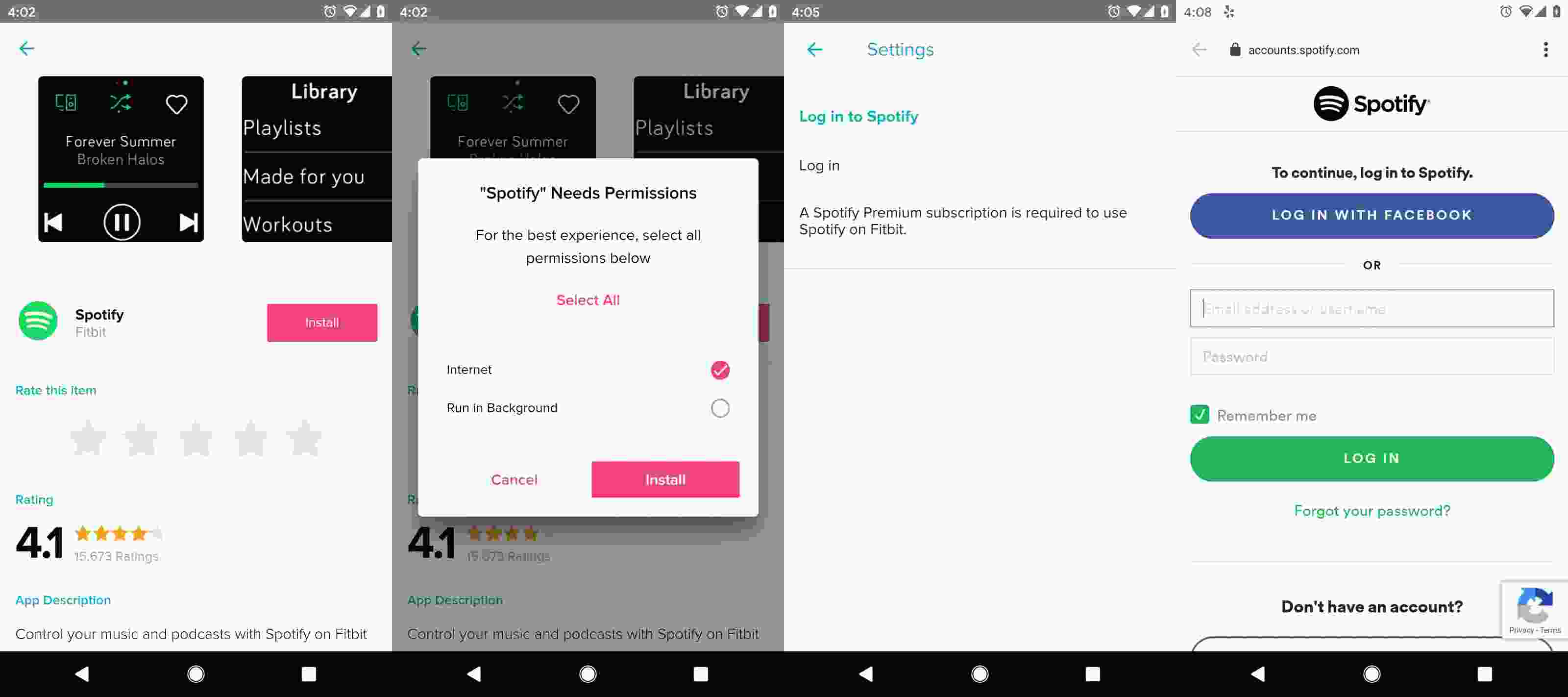
Nachdem Sie die obigen Schritte abgeschlossen haben, können Sie jetzt mit der Auswahl des Songs oder der Wiedergabeliste beginnen, die Sie sich mit Ihrem Fitbit Sense anhören möchten. Aber es gibt offensichtliche Einschränkungen für das, was die App tun kann. Fitbit hat keine eingebauten Lautsprecher, Sie können die App nur verwenden, um die Musikwiedergabe auf einem anderen Gerät wie einem Telefon oder einem Lautsprecher zu steuern, und nicht über die Uhr selbst. nicht wie Spotify Unterstützung auf anderen Geräten benötigen Sie a Spotify Premium -Konto, um auf die Funktionen in der Fitbit-Version der App zuzugreifen.
iPod touch
Natürlich würden Apple-Geräte immer auf der Liste der Besten stehen Spotify Player-Geräte, die Sie auschecken können. Der iPod Touch ist ein iOS-basiertes mobiles Gerät, das von Apple entwickelt und vertrieben wird. Mit einer Speicherkapazität von 128 GB können Sie jede Menge davon aufbewahren Spotify Favoriten. Die Touchscreen-Funktion und das breite Display machen es attraktiver und einfacher zu bedienen.
Am 10. Mai 2022 stellte Apple jedoch die Unterstützung für die iPod Touch-Reihe und die gesamte iPod-Produktlinie ein. Verwenden Sie dieses Gerät als Spotify Player wird in Zukunft möglicherweise nicht mehr vom neuesten iOS-System unterstützt. So können Sie Ihren iPod Touch als verwenden Spotify Player.
- Stellen Sie sicher, dass Sie das installiert haben Spotify App bereits auf Ihrem iPod Touch. Starten Sie es und melden Sie sich nach erfolgreicher Installation an.
- Suche die Spotify Tracks und Playlists, die Sie herunterladen möchten. Laden Sie sie einfach mit Ihrem Abonnement auf Ihren iPod Touch herunter.
- Wenn Sie Songs im Offline-Modus streamen möchten, müssen Sie die Schaltfläche „Offline verfügbar“ aktivieren. Diese Option befindet sich jeweils ganz oben Spotify Lied. Die Synchronisierung erfolgt automatisch.
- Öffnen Sie den Offline-Modus, indem Sie zu „Bibliothek“, dann „Einstellungen“, „Wiedergabe“ gehen und dann den „Offline“-Modus auf „Ein“ schalten.
Diese drei sind nur einige der besten Spotify Player-Geräte, die Sie ausprobieren und ausprobieren können. Es gibt andere Optionen, die Sie im Browser sehen können. Denken Sie nur daran, dass Sie bei der Auswahl eines Produkts immer die Vorteile berücksichtigen, die es Ihnen bieten kann.
Sie bringen auch einige Einschränkungen mit sich, wie z. B. keine Offline-Wiedergabe, das kostenlose Konto kann nicht mit ihrer App verknüpft werden, zu wenig Speicherplatz und mehr. Wir möchten natürlich Geräte, die großartige Vorteile zu minimalen Kosten bieten.
Teil 2. Halten Spotify Lieder für immer
Wenn Sie bereits ein Gerät verwenden und Lust auf ein neues haben Spotify Player-Gerät würde Sie ein paar Cent kosten, es wäre besser, wenn Sie einfach lernen würden, wie Sie Ihren Favoriten behalten Spotify Songs für immer und machen sie auch ohne aktives Abonnement auf jedem Gerät oder Mediaplayer spielbar.
Obwohl Spotify Songs als geschützte Dateien bekannt sind, müssen Sie sich darüber im Klaren sein, dass es großartige professionelle Softwareanwendungen gibt, die Ihnen helfen können, den Schutz der Songs aufzuheben. Eine gute Empfehlung ist diese TunesFun Spotify Music Converter. Abgesehen von dieser DRM-Entfernungsfunktion kann diese App auch helfen Konvertieren der Songs in MP3, unterstützt es auch flexible Formate wie FLAC, WAV oder AAC. Es hat auch eine schnelle Konvertierungsgeschwindigkeit, die den Prozess für Benutzer sehr effizient macht.
Beim Konvertieren Spotify Songs, stellt diese App auch sicher, dass die 100%ige Originalqualität der Tracks sowie ihre ID-Tags und Metadateninformationen beibehalten werden. Sie müssen sich dann keine Sorgen machen, dass die Details der Tracks verloren gehen! Mit diesen konvertierten Musikdateien können Sie sogar stellen Sie Ihren Favoriten ein Spotify Lieder als Alarm ertönt.
Mit der einfachen und einfachen Schnittstelle der TunesFun Spotify Music Converter Benutzer werden sicherlich keine Schwierigkeiten haben, die App zu nutzen. Hier finden Sie aber auch eine Anleitung, die Ihnen bei der Konvertierung von Titeln mit dieser App hilft.
Schritt 1. Nachdem Sie sichergestellt haben, dass die Installationsanforderungen der App bereits erfüllt sind, können Sie sie einfach herunterladen und auf Ihrem PC installieren.
Versuchen Sie es kostenlos Versuchen Sie es kostenlos
Schritt 2. Starten Sie es danach und beginnen Sie mit dem Hinzufügen der Spotify Lieder zu verarbeiten. Das Ziehen und Ablegen der Songs auf den Hauptbildschirm ist die effizienteste Art, die zu konvertierenden Tracks hochzuladen.

Schritt 3. Wählen Sie eines aus der Liste der unterstützten Formate dieser App aus. Stellen Sie sicher, dass Sie das Ausgabeformat und die verbleibenden Ausgabeparameteroptionen wie gewünscht einstellen.

Schritt 4. Wenn Sie mit der vorgenommenen Einrichtung einverstanden sind, kreuzen Sie einfach die Schaltfläche „Alle konvertieren“ an, die sich im unteren Bereich des Bildschirms befindet. Die App beginnt dann mit der Transformation der Tracks in Ihr gewünschtes Ausgabeformat. Der DRM-Entfernungsprozess wird ebenfalls parallel durchgeführt.

Der gesamte Vorgang dauert nur wenige Minuten, da diese App schnell arbeitet!
Teil 3. Zusammenfassung
Beim Lesen mehr über einige der Spotify Abspielgeräte, die wir im ersten Teil dieses Artikels vorgestellt haben, welches erregt Ihre Aufmerksamkeit? Welchen glaubst du, wirst du bekommen und kaufen? Wir haben in diesem Beitrag nur einige vorgestellt, aber wie bereits erwähnt, stehen Ihnen noch viele Optionen zur Verfügung.
Wenn Sie sich entscheiden, das verfügbare Gerät, das Sie jetzt haben, einfach weiter zu verwenden, können Sie dies auch tun, nachdem Sie sichergestellt haben, dass Sie Ihr heruntergeladen haben Spotify Favoriten für Offline-Streaming und für immer durch eine App wie diese TunesFun Spotify Music Converter.
Hinterlassen Sie uns eine Nachricht